Как удалить электронную почту Mail.ru
В этом уроке я покажу, как удалить свою почту на Майл.ру навсегда. Она сотрется со всеми письмами и настройками. Также вместе с ней закроется Облако, Мой мир и другие сервисы.
Инструкция по удалению почты Майл
Свою почту на Майле можно полностью убрать из интернета. Для этого нужно удалить аккаунт на сайте mail.ru. Тогда ящик заблокируется, и на него перестанут поступать письма. Также сотрутся все настройки и удалятся все сервисы сайта: Облако, Мой Мир и другие.
Прямо сейчас я покажу, как удалить почту с компьютера. С телефона это делается примерно так же, о чем я буду рассказывать далее.
На заметку : если данный адрес почты вы использовали для регистрации на других сайтах (например, в скайпе), то могут возникнуть проблемы с доступом к ним.
1 . Заходим в ящик, в верхней части нажимаем на пункт «Еще» и из списка выбираем «Помощь». Или в нижнем левом углу страницы нажимаем на «Настройки» и из списка выбираем «Помощь».

2 . Открывается новая вкладка, где в разделе «Аккаунт» (внизу) щелкаем по пункту «Все статьи» и выбираем «Удалить аккаунт». Там будет ссылка на специальную форму. Кликаем по ней.

3 . Открывается еще одна вкладка с предупреждением, что вместе с почтой сотрется и всё остальное. Нажимаем «Удалить».

4 . Далее сайт попросит указать причину, по которой мы уничтожаем email, а также ввести пароль и проверочный код. Печатаем всё это и нажимаем «Удалить».

5 . Ящик блокируется и из него стирается всё содержимое. Теперь можно закрыть все вкладки и забыть про этот адрес.

В случае если кто-то отправит на него письмо, оно не будет доставлено и отправитель получит об этом уведомление.
Как стереть почтовый ящик с телефона
1 . В браузере вашего смартфона (программе для интернета) перейдите на сайт mail.ru.

2 . Войдите в свой ящик. Для этого щелкните по надписи «Почта», напечатайте логин/пароль и нажмите «Войти».

Если выскочит окошко «Приложение для Почты» нажмите «Нет, спасибо».
3 . Перейдите по ссылке account.mail.ru/user/delete и нажмите на кнопку «Удалить».

4 . Напечатайте любую причину удаления, введите пароль от ящика, код с картинки и нажмите «Удалить».

Появится сообщение, что емайл уничтожен. Вот и всё! Теперь можно закрыть вкладку – почта уже заблокирована.
Как удалить приложение
Андроид : Настройки – Приложения (Программы) – Почта Mail.ru – Удалить.
iPhone : нажмите на значок приложения и подержите, пока не появится крестик. Затем нажмите на крестик и выберите «Удалить».
Как удалить почту, если забыл пароль
Бывает, нужно уничтожить ящик, от которого не помнишь данные для входа – логин и пароль. В этом случае сначала нужно попробовать восстановить доступ к профилю.
Первое, что нужно знать, это точный адрес почты. Ведь адрес может быть как окончанием @mail.ru, так и с другими окончаниями: @list.ru, @inbox.ru или @bk.ru. И это будут разные ящики Мэйла.
Кроме того, если в названии до знака @ перепутать всего одну букву или цифру, это тоже будет другой ящик – не ваш.

Пример адреса электронного ящика
А второе, что нужно знать – это точный пароль. Он состоит исключительно из английских букв, могут быть использованы цифры. То, какого размера буквы (большие или маленькие), тоже имеет значение.
Без пароля удалить свою страницу на Майле нельзя, потому сначала его нужно будет восстановить. Для этого в окошке входа на сайте нажмите «Забыли пароль?» и следуйте инструкции.

Подробнее о восстановлении доступа читайте в уроке «Моя почта».
А что делать, если восстановить ящик не получается? Тогда нужно просто подождать: когда адрес не используется больше шести месяцев, администрация имеет право его уничтожить.
Если вы давно не пользовались ящиком и не можете в него войти, скорее всего, он уже удален.
Проверить это легко: отправьте письмо на свою старую почту. Если придет уведомление о недоставленном сообщении, значит, ящик закрыт. Его в системе уже просто не существует.
Или же можно попробовать зарегистрировать этот адрес. Если такое имя пользователя свободно, значит, ящик был автоматически удален.
Можно ли восстановить почту?
Вернуть ящик можно только в течение трех месяцев после его закрытия. Но всё, что в нем находилось, будет безвозвратно уничтожено. Восстановить удаленные письма и файлы нельзя.
Для восстановления удаленной почты нужно просто открыть сайт mail.ru, и в окошке для входа указать правильный адрес и пароль.

Ящик откроется без каких-либо проблем со стороны системы (даже подтверждение не понадобится), но в нем будет пусто.

Альтернатива удалению
Удаление почты – очень ответственный шаг. Ведь вместе с ней сразу же стираются все письма и сервисы. Это не всегда подходит, и сейчас я расскажу о более щадящих способах разобраться со своим адресом.
Выход из ящика
Бывает, человеку просто нужно закрыть ящик на конкретном устройстве. Например, вы зашли в свою личную почту на рабочем компьютере. И теперь каждый раз при входе на сайт mail.ru ящик открывается автоматически.
Чтобы этого не происходило, нужно просто выйти из учетной записи. Тогда в системе почта останется, но на данном компьютере она больше автоматически загружаться не будет.
Чтобы выйти из своей почты на компьютере, откройте сайт mail.ru и в форме для входа нажмите на иконку с дверью.

Или нажмите на ссылку «выход» в правом верхнем углу сайта.
Пересылка писем
Часто бывает так, что человек почтой на Майле давно не пользуется: у него появился другой адрес на другом сайте. Но раньше он оставлял свой старый ящик разным людям. И удалять его не очень хочется – вдруг кто-нибудь из них напишет.
Или бывает, что удалять почту на mail.ru не хочется, потому что к ней привязаны всякие нужные службы. Например, зарегистрирован скайп, страничка в социальной сети или анкета на сайте знакомств. А если почтовый ящик закрыть, то можно потерять доступ к этим сервисам.
В таком случае вместо удаления лучше настроить пересылку писем. Тогда при поступлении сообщения на старый адрес оно будет перенаправлено на новый. Причем не важно, на каком сайте новый адрес: на Яндексе, Гугле (gmail.com) или каком-то другом.
1 . Заходим в ящик на mail.ru, с которого нужно перенаправить письма. Щелкаем по его адресу в верхнем правом углу. Из списка выбираем «Настройки почты».

2 . Далее выбираем «Правила фильтрации».

3 . Нажимаем на кнопку «Добавить пересылку».

4 . Указываем адрес, на который нужно пересылать письма, и нажимаем «Сохранить».

5 . Далее система попросит указать пароль от данного ящика на Майле. Печатаем его и нажимаем «Продолжить».

6 . После этого пересылка добавляется, но чтобы она начала работать, её нужно подтвердить. Для этого переходим по соответствующей ссылке и следуем инструкции.

Если всё сделано верно, то в «Правилах фильтрации» появится отметка «Подтверждено». Но кроме этого нужно будет еще поставить переключатель на «ВКЛ» – просто щелкнуть по нему.

Вот и всё! Теперь все письма будут автоматически перенаправлены на другой адрес. При желании эту настройку можно в любой момент выключить.
Если письмо с подтверждением никак не приходит, проверьте папку «Спам». У меня, например, оно попало именно туда.
Фильтрация
Если вы решили удалиться с Майла из-за того, что получаете на почту нежелательные письма (спам), то это можно решить через фильтрацию. Просто отметьте те сообщения, которые не хотели бы получать, нажмите на кнопку «Еще» и выберите из списка «Создать фильтр».

Далее откроются настройки фильтрации, где можно указать папку, куда будут автоматически помещаться письма с этих адресов. Например, можно отправлять их сразу в «Корзину».

Или можно вообще выбрать пункт «Удалить навсегда». Главное, не забыть сохранить настройки и проверить, чтобы этот фильтр был с отметкой «ВКЛ».
Как удалить аккаунт в mail.ru
4 минут Автор: Алексей Шипунов 299

- Через официальный сайт
- В мобильном приложении
- Особенности восстановления
- Удаление данных из браузера
- Видео по теме
Любой почтовый сервис позволяет удалить неиспользуемый Email вместе со всеми сведениями из-за ненадобности. Данная опциями имеется и у Mail.ru, о котором пойдет речь дальше. Рассмотрим процедуру удаления учетной записи из системы и браузера.
Через официальный сайт
Чтобы удалить электронную почту Майл.ру через официальный сайт, следуйте инструкции:
1. Перейдите по ссылке https://mail.ru/ и авторизуйтесь в аккаунте, от которого нужно избавиться.
2. Теперь перейдите к разделу «Помощь». Сделать это можно с помощью ссылки внизу главной страницы или через личный кабинет почтового ящика.
3. Из списка вопросов выберите «Как удалить аккаунт?».

4. Появится пошаговая инструкция по удалению. В первом пункте кликните по ссылке «форма удаления».
5. Загрузится предупреждение о том, что вместе с аккаунтом навсегда удалятся письма, папки, адреса, фотографии и видео из «Мой Мир». Вы не сможете пользоваться агентом, облаком, ответами, знакомствами и остальными сервисами компании. Если вы согласны с данными изменениями, кликните на «Удалить».

6. Теперь впишите причину удаления, введите пароль от аккаунта и подтвердите операцию кодом с картинки. Завершите процедуру кнопкой «Удалить».

Теперь вы не сможете авторизоваться в Майле (ни в одном из сервисов и сайтов) с помощью старых логина и пароля.
К той же процедуре можно перейти через мобильную версию сайта Mail.ru:
- Откройте https://mail.ru/ с мобильного браузера.
- Нажмите на кнопку «Почта» и авторизуйтесь с помощью логина и пароля от аккаунта.
- На главной странице с письмами откройте дополнительное меню и выберите раздел «Помощь».
- Раскройте подраздел «Настройки» и нажмите на пункт «Удалить почту».
- Загрузится та же страница, что и при деактивации аккаунта с компьютера. Нажмите на ссылку для перехода к форме удаления.
- Заполните анкету с причиной, паролем и кодом с картинки.

В мобильном приложении
Открыть страницу уничтожения аккаунта можно через официальное приложение для телефона. Для этого сначала установите программу для Android ( https://play.google.com/store/apps/details?id=ru.mail.mailapp&hl=ru ) или iOS ( https://apps.apple.com/ru/app/%D0%BF%D0%BE%D1%87%D1%82%D0%B0-mail-ru/id511310430 ). Затем следуйте руководству:
- Авторизуйтесь в приложении.
- На главной странице нажмите на иконку «Аккаунт» в правом нижнем углу.
- Перейдите к разделу «Настройки» и пролистайте до пункта «Помощь». Выберите его.
- Загрузится страница со справочной информацией в браузере. В блоке вопросов «Аккаунт» нажмите по ссылке для удаления.
- Проделайте все те же шаги, которые представлены в предыдущих инструкциях.

Особенности восстановления
В течение 3 месяцев вы сможете восстановить свою почту (тот же логин и домен). Однако все письма, контакты, архивы, сохраненные данные, страницы в сервисах Mail.ru и любые сведения вернуть не получится – они уничтожаются полностью в момент удаления учетной записи.
Если вам нужно вернуть только логин, а остальные данные не играют никакой роли, то воспользуйтесь функцией восстановления:
Как удалить Мой мир на Майл.ру за несколько минут
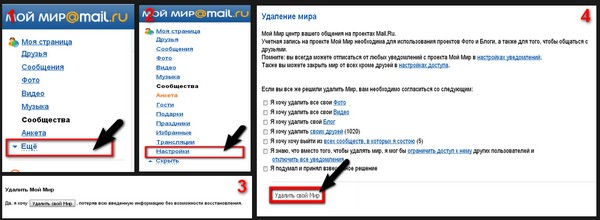
Не все знают, как удалить мой мир на Майл.ру – что же делать, если социальная сеть вам надоела? Если вы больше не хотите пользоваться аккаунтом, тогда наши инструкции для вас! Вы с легкостью сможете избавиться от профиля и закрыть его навсегда за несколько минут.
На компьютере
Начнем обзор с того, что обсудим, как удалить страницу в Моем Мире с компьютера – это совсем несложно, достаточно просто следовать инструкции:
Авторизуйтесь и войдите в аккаунт Мой Мир;
Найдите в верхнем правом углу адрес электронной почты;
Рядом изображена стрелочка – кликните на нее;
Выберите пункт «Настройки» из контекстного меню;
Откройте вкладку «Главная страница»;
Кликните на иконку удаления – вы увидите ее сразу;
Отметьте галочками все пункты и вновь подтвердите действие удаления.
Готово! Через 48 часов ваш профиль Мой Мир будет стерт полностью. До этого анкету можно восстановить – просто откройте аккаунт и кликните «Отменить удаление».
Прежде чем решиться удалить профиль Мой Мир в Майле, обратите внимание:
Будут стерты все фотографии и видео;
Вы лишитесь всех друзей из списка контактов;
Произойдет автоматический выход из всех сообществ.
Ответим на главный вопрос – останется ли почта, если удалить Мой Мир на Mail.ru на компьютере или телефоне. Вы можете не переживать – ваш электронный почтовый ящик останется в целости и сохранности, можно пользоваться по-прежнему.
Вы научились убирать страничку в десктопной версии социальной сети от Майл.ру – воспользуйтесь и другими нашими советами, чтобы узнать, как удалить страницу в Инстаграме через телефон.
А теперь давайте поговорим о том, как оставить почту, но полностью стереть аккаунт социальной сети Майл.ру с телефона.

На телефоне
Удалить аккаунт Мой Мир в телефоне не сложнее, чем на компьютере. Главное условие – вы должны иметь доступ к учетной записи и являться владельцем аккаунта.
Итак, для успешной деактивации учетной записи, необходимо:
Открыть приложение Мой Мир от Майл.ру;
Перейдите на главную страничку и нажмите на кнопку карандаша, она находится рядом с аватаром;
Откроется меню «Моя анкета»;
Выберите пункт «Настройки»;
Найдите вкладку «Главная» и пролистайте экран в самый низ;
Найдите иконку «Удалить» и нажмите на нее;
Согласитесь на условия, предложенные системой;
Выберите причину деактивации и еще раз повторите действие удаления. Готово!
На привязанный электронный адрес поступит информационное сообщение – у вас есть двое суток, чтобы передумать, если вы того захотите.
На всякий случай, если вы передумайте, здесь способы как восстановить Инстаграм за 5 минут.
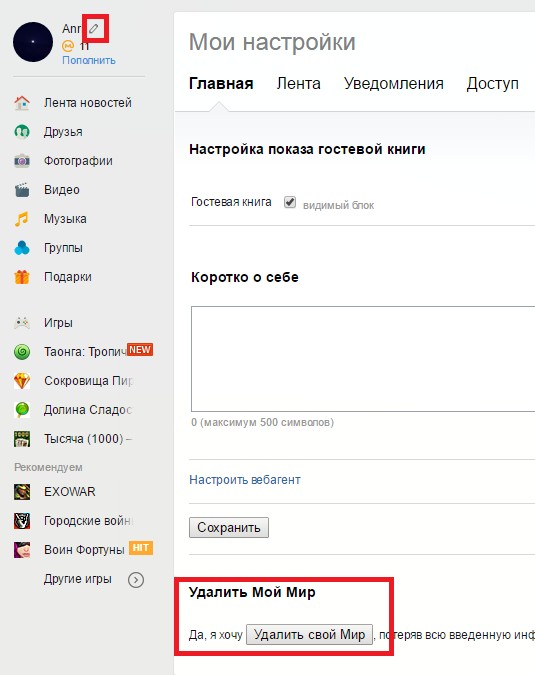
Мы уже упомянули, что описанные выше действия не приводят к деактивации почтового ящика – это требует отдельных действий. Стоит обсудить, как избавиться от электронного почтового адреса Майл.ру – действие позволяет деактивировать профиль и закрыть ящик одновременно:
Авторизуйтесь в электронном ящике Майл.ру;
Прокрутите экран вниз и найдите кнопку «Помощь»;
Нажмите – с левой стороны экрана появится меню;
Выберите пункт «Удаление почтового ящика»;
Перейдите по ссылке к специальной форме;
Кликните на кнопку с надписью «Удалить»;
Введите имя ящика и пароль;
Выберите причину деактивации;
Повторно введите пароль и код с картинки;
Подтвердите действие, повторно нажав на кнопку «Удалить».
Вот и все, больше у вас нет электронки и аккаунта в социальной сети Мой Мир от Майл.ру.
Мы подробно рассказали вам, как удалить страницу в Мой Мир навсегда – пользуйтесь нашими инструкциями, чтобы избавиться от ненужного аккаунта и завершить общение в социальной сети. Читайте далее, как заблокировать аккаунт в Инстаграмм.
Как удалить электронную почту на Яндексе, mail.ru, gmail.com, на Рамблере навсегда? Как удалить электронную почту на планшете, телефоне Андроид, Айфоне, Айпаде, с компьютера?
Статья описывает, как удалять электронные ящики с различных устройств.
В данном обзоре мы рассмотрим, как удалять навсегда электронную почту в доменах «Yandex.ru», “Rambler.ru”, “Mail.ru”, “Gmail.com” на различных устройствах: ПК, планшете, Айфоне, Айпаде, телефонах на “Android”.
Как удалить быстро и навсегда электронную почту “Gmail.com” на компьютере?
Для удаления электронного ящика “Gmail.com” сделайте следующее:
- Зайдите в свой «Google» аккаунт и пройдите в раздел настроек
- Далее в левой колонке ниже нажмите на «Специальные возможности»
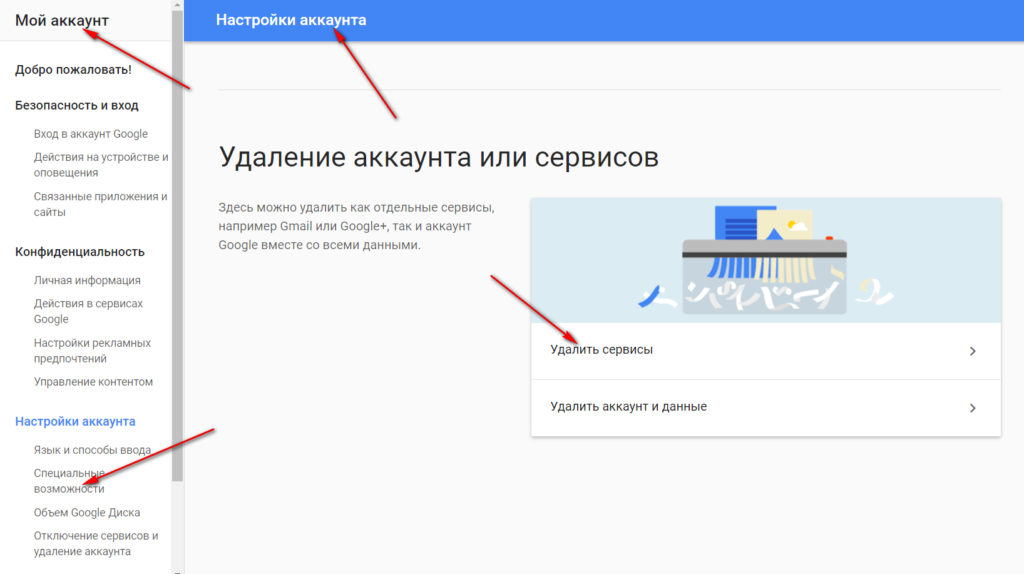
Как удалить электронную почту на Яндексе, mail.ru, gmail.com, на Рамблере навсегда Как удалить электронную почту на планшете, телефоне Андроид, Айфоне, Айпаде, с компьютера
- Затем в правой части прокрутите окно вниз и кликните на удаление сервисов
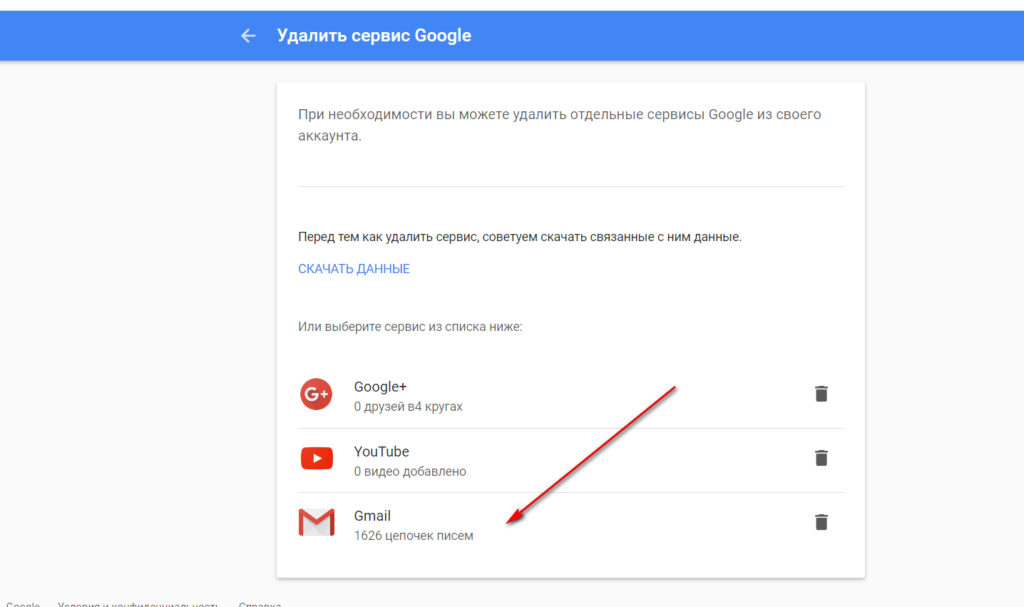
Как удалить электронную почту на Яндексе, mail.ru, gmail.com, на Рамблере навсегда Как удалить электронную почту на планшете, телефоне Андроид, Айфоне, Айпаде, с компьютера
- Далее нужно будет ввести пароль от аккаунта, и в итоге вы окажетесь на странице, где можно выбрать сервис, который вы хотите уничтожить в своём аккаунте. Выбираем почту.
Как удалить быстро и навсегда электронную почту «Yandex.ru» на компьютере?
Для удаления электронного ящика «Yandex.ru» нужно сделать следующее:
- Зайдите в свою почту и нажмите наверху правее на значок звёздочки
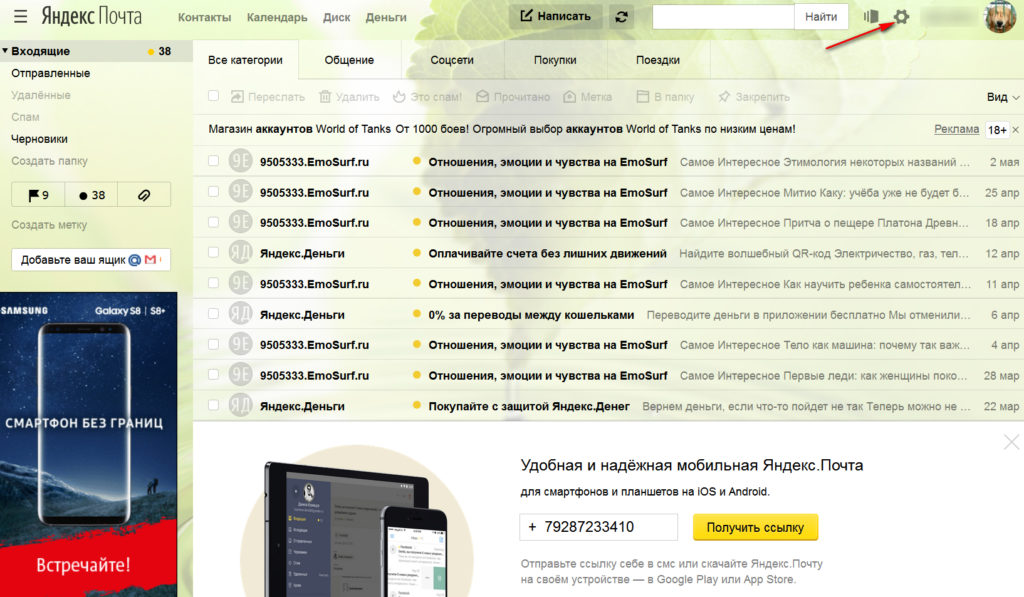
Как удалить электронную почту на Яндексе, mail.ru, gmail.com, на Рамблере навсегда Как удалить электронную почту на планшете, телефоне Андроид, Айфоне, Айпаде, с компьютера
- Далее откроется окошко, где нужно будет кликнуть на «Все настройки»
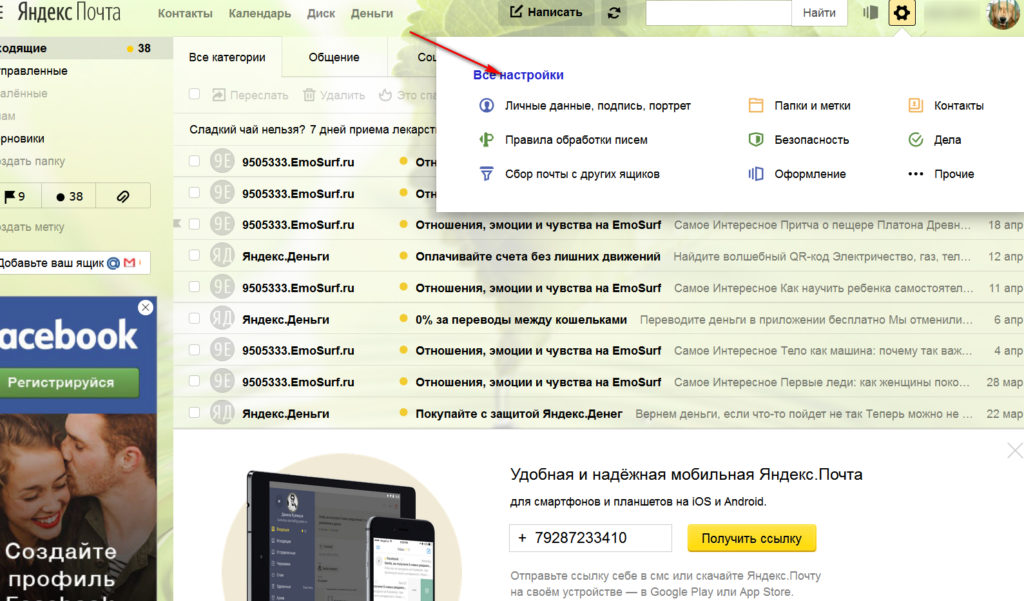
Как удалить электронную почту на Яндексе, mail.ru, gmail.com, на Рамблере навсегда Как удалить электронную почту на планшете, телефоне Андроид, Айфоне, Айпаде, с компьютера
- Затем прокрутите страницу вниз и нажмите на «Удалить» (почтовый ящик)
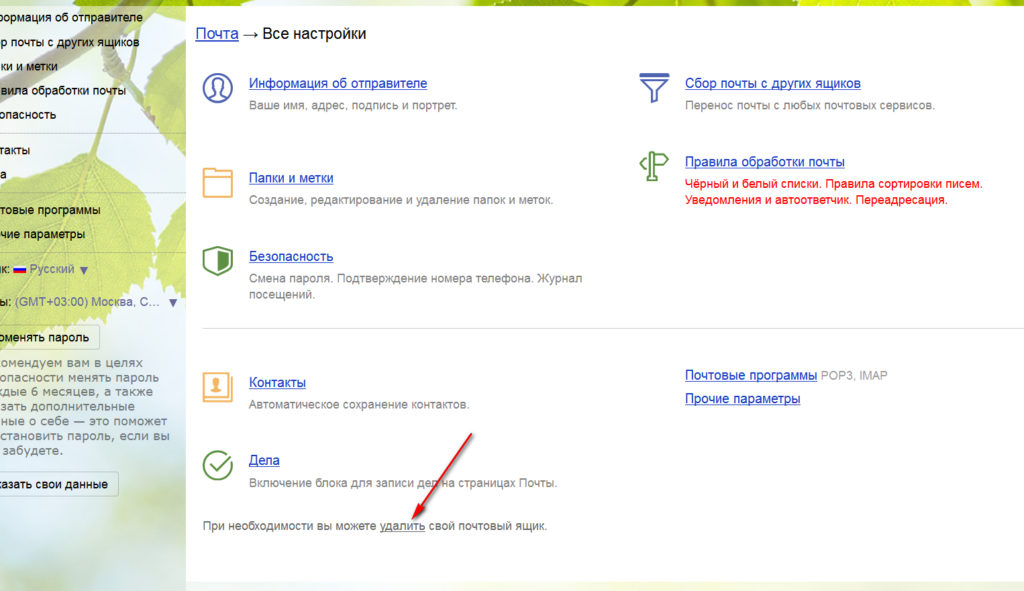
Как удалить электронную почту на Яндексе, mail.ru, gmail.com, на Рамблере навсегда Как удалить электронную почту на планшете, телефоне Андроид, Айфоне, Айпаде, с компьютера
- В итоге, у вас могут запросить пароль, номер телефона или контрольный вопрос. Это делается для того, чтобы ваш почтовый ящик не был удалён мошенником, так как при удалении почту будет восстановить уже невозможно.
Как удалить быстро и навсегда электронную почту «Mail.ru» на компьютере?
Для удаления электронной почты «Mail.ru» произведите такие действия:
- Зайдите в свой почтовый ящик и прокрутите страницу вниз, а там нажмите на пункт «Помощь»
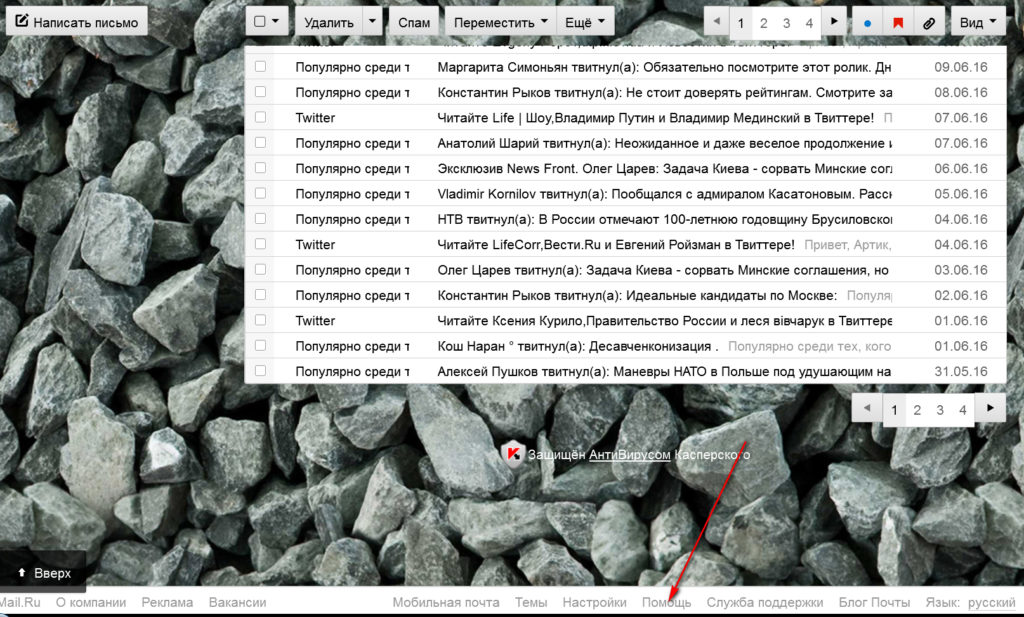
Как удалить электронную почту на Яндексе, mail.ru, gmail.com, на Рамблере навсегда Как удалить электронную почту на планшете, телефоне Андроид, Айфоне, Айпаде, с компьютера
- Далее вас переведёт в новое окно, где нужно будет кликнуть на 11 пункт, который и поможет вам удалить ваш почтовый ящик.
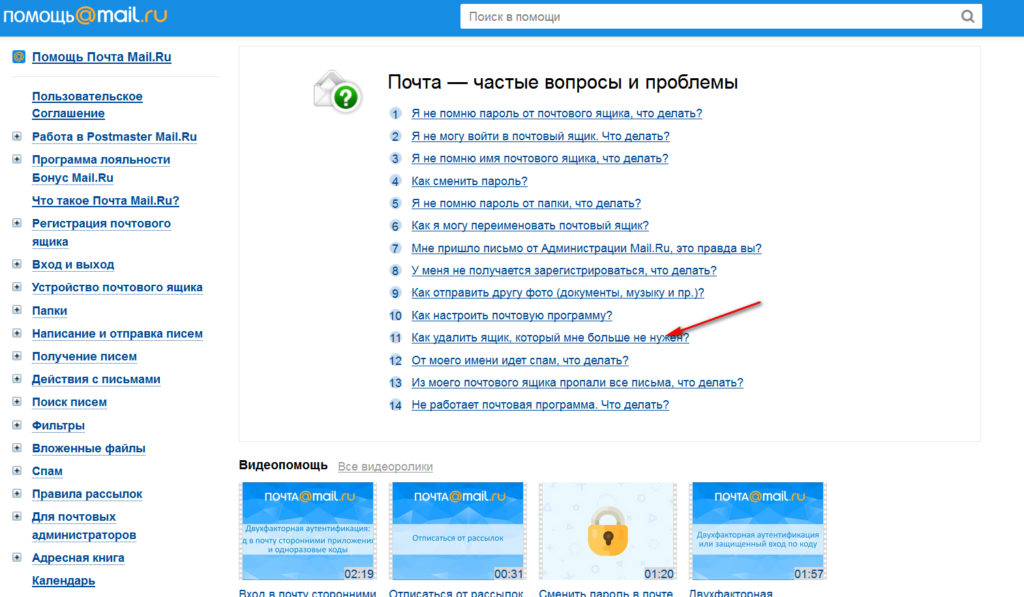
Как удалить электронную почту на Яндексе, mail.ru, gmail.com, на Рамблере навсегда Как удалить электронную почту на планшете, телефоне Андроид, Айфоне, Айпаде, с компьютера
- После этого вас снова перебросит в новое окно, здесь просто нажмите на «Удалить»

Как удалить электронную почту на Яндексе, mail.ru, gmail.com, на Рамблере навсегда Как удалить электронную почту на планшете, телефоне Андроид, Айфоне, Айпаде, с компьютера
- Почта будет удалена, но вам ещё дадут три месяца, чтобы её восстановить. Если вы за это время её не восстановите, то она уничтожится в системе навсегда.
Как удалить быстро и навсегда электронную почту «Rambler.ru» на компьютере?
Для удаления электронной почты «Rambler.ru» проследуйте нашей инструкции:
- Зайдите в свой емейл и нажмите вверху справа на значок вашего аватара. Откроется окошко, где надо будет кликнуть на «Мой профиль».
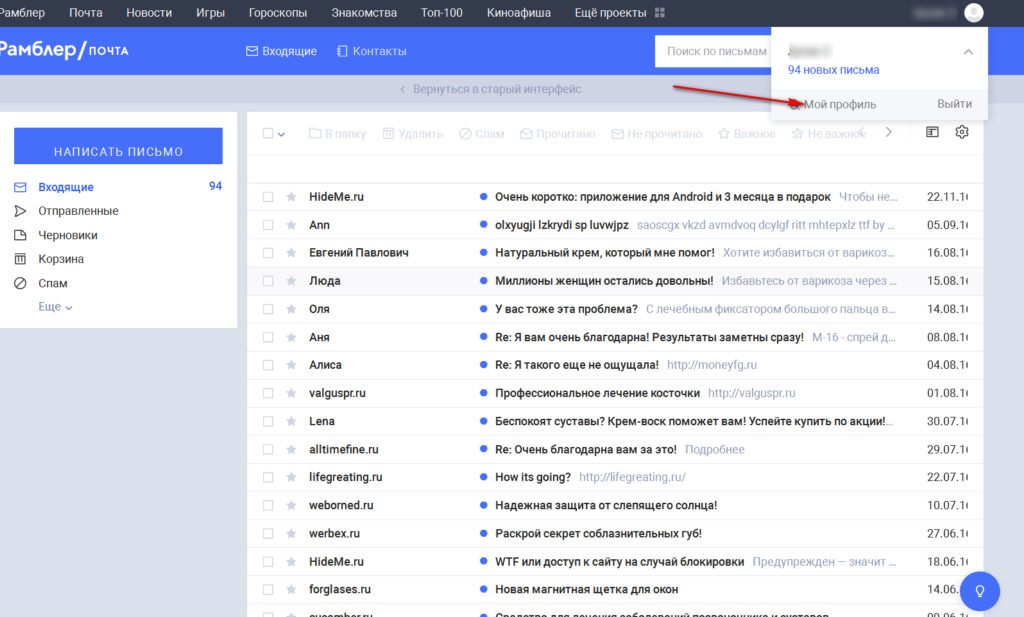
Как удалить электронную почту на Яндексе, mail.ru, gmail.com, на Рамблере навсегда Как удалить электронную почту на планшете, телефоне Андроид, Айфоне, Айпаде, с компьютера
- Затем вы перейдёте на новую страницу. Прокрутите её в самый низ и там нажмите на пункт удаления почтового ящика. После этого нужно будет ввести пароль и подтвердить все действия. Ящик будет удалён из системы навсегда.
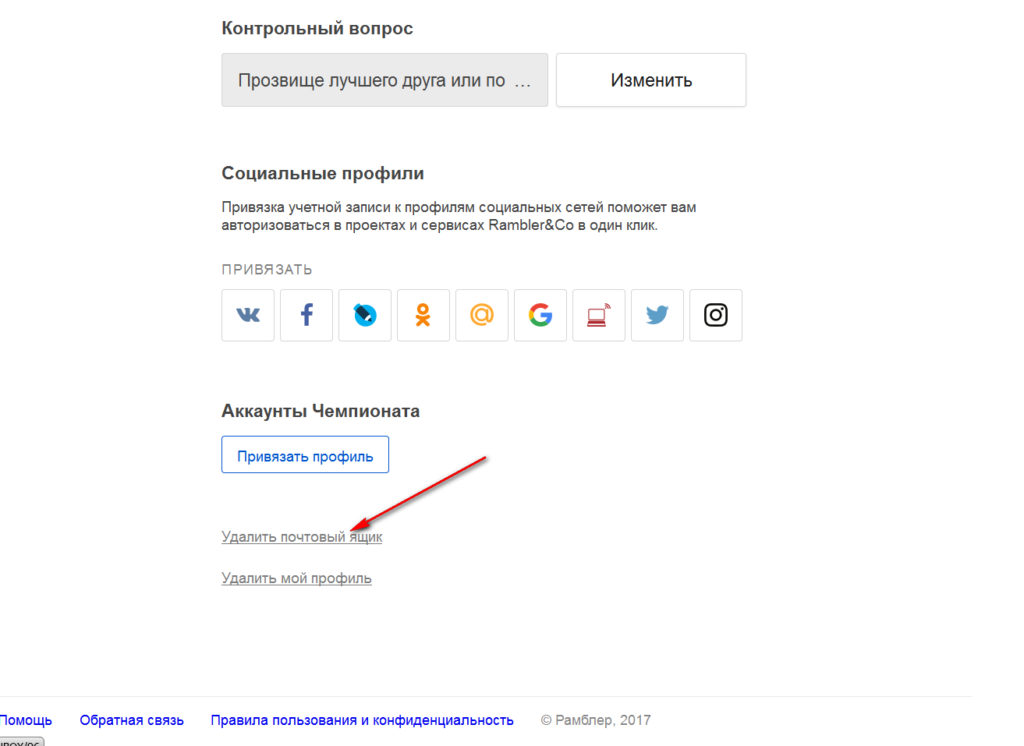
Как удалить электронную почту на Яндексе, mail.ru, gmail.com, на Рамблере навсегда Как удалить электронную почту на планшете, телефоне Андроид, Айфоне, Айпаде, с компьютера
Как удалить быстро и навсегда электронную почту на гаджетах под управлением «IOS»?
Такие устройства, как Айфоны, Айпады и многие планшеты, работают на платформе «IOS”. Поговорим, как удалять свои электронные почты на этих гаджетах:
- Пройдите в настройки вашего устройства и далее зайдите в раздел типа «Почта, адреса, календари».
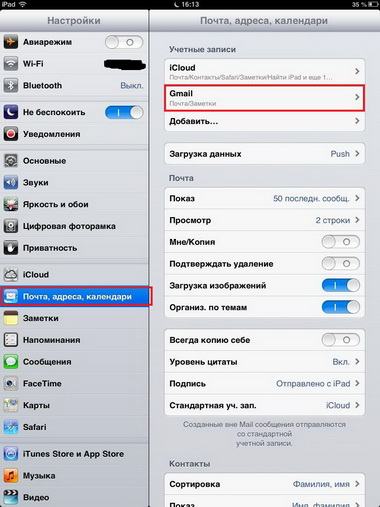
Как удалить электронную почту на Яндексе, mail.ru, gmail.com, на Рамблере навсегда Как удалить электронную почту на планшете, телефоне Андроид, Айфоне, Айпаде, с компьютера
- В правой части экрана наверху будет список всех ваших зарегистрированных учётных записей. Выберете нужную вам (в нашем примере это “Gmail.com”).
- Кликните по той учётной записи в списке, которую вы желаете удалить с гаджета. Затем откроется окошке, где нужно будет нажать на красную кнопку внизу, как показано на картинке.
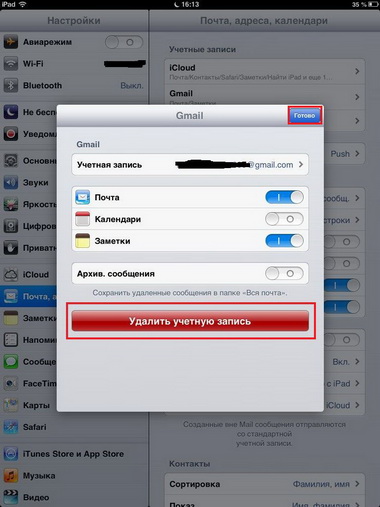
Как удалить электронную почту на Яндексе, mail.ru, gmail.com, на Рамблере навсегда Как удалить электронную почту на планшете, телефоне Андроид, Айфоне, Айпаде, с компьютера
Как удалить быстро и навсегда электронную почту с телефона на «Android»?
Для того чтобы удалить электронные ящики с телефонов на «Android», проследуйте инструкции:
- Пройдите в настройки вашего устройства
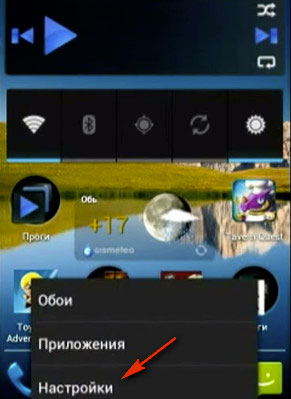
Как удалить электронную почту на Яндексе, mail.ru, gmail.com, на Рамблере навсегда Как удалить электронную почту на планшете, телефоне Андроид, Айфоне, Айпаде, с компьютера
- Затем зайдите в пункт учётных записей
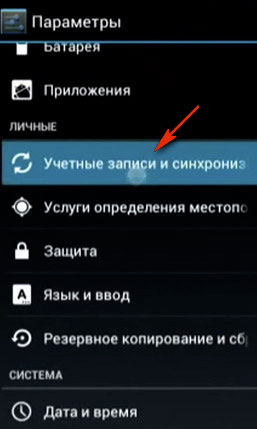
Как удалить электронную почту на Яндексе, mail.ru, gmail.com, на Рамблере навсегда Как удалить электронную почту на планшете, телефоне Андроид, Айфоне, Айпаде, с компьютера
- Далее в списке выберите ту учётную запись, которую желаете удалить, нажав на соответствующую кнопку внизу, как показано на скриншоте.
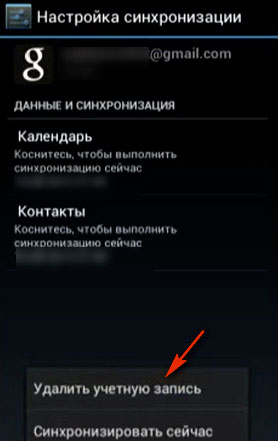
Как удалить электронную почту на Яндексе, mail.ru, gmail.com, на Рамблере навсегда Как удалить электронную почту на планшете, телефоне Андроид, Айфоне, Айпаде, с компьютера
Видео: Как удалить почту на Яндексе?
Видео: Как удалить почту Mail.ru?
Видео: Как удалить почтовый ящик Gmail? (Аккаунт Gmail)
Видео: Rambler:К ак удалить почтовый ящик
Как удалить почту на Майл навсегда: инструкция по закрытию почтового ящика mail.ru с компьютера и телефона
Как удалить почту на Майл навсегда: инструкция по закрытию почтового ящика mail.ru с компьютера и телефона
В этом уроке я покажу, как удалить свою почту на Майл.ру навсегда. Она сотрется со всеми письмами и настройками. Также вместе с ней закроется Облако, Мой мир и другие сервисы.
- Инструкция по удалению почты Майл
- Как удалить почту, если забыл пароль
- Можно ли восстановить почту?
- Альтернатива удалению
- Выход из ящика
- Пересылка писем
- Фильтрация
- Заключение
Инструкция по удалению почты Майл
Свою почту на Майле можно полностью убрать из интернета. Для этого нужно удалить аккаунт на сайте mail.ru. Тогда ящик заблокируется, и на него перестанут поступать письма. Также сотрутся все настройки и удалятся все сервисы сайта: Облако, Мой Мир и другие.
Прямо сейчас я покажу, как удалить почту с компьютера. С телефона это делается примерно так же, о чем я буду рассказывать далее.
На заметку
: если данный адрес почты вы использовали для регистрации на других сайтах (например, в скайпе), то могут возникнуть проблемы с доступом к ним.
1
. Заходим в ящик, который нужно уничтожить, и в верхней его части нажимаем на пункт «Еще». Из списка выбираем «Помощь».
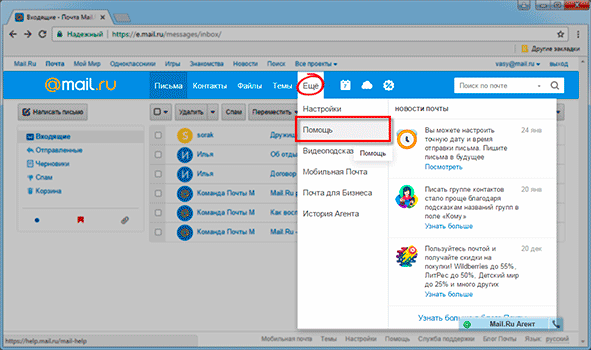
2
. Открывается новая вкладка, где в разделе «Регистрация и вход» (внизу) щелкаем по пункту «Как удалить почтовый ящик».
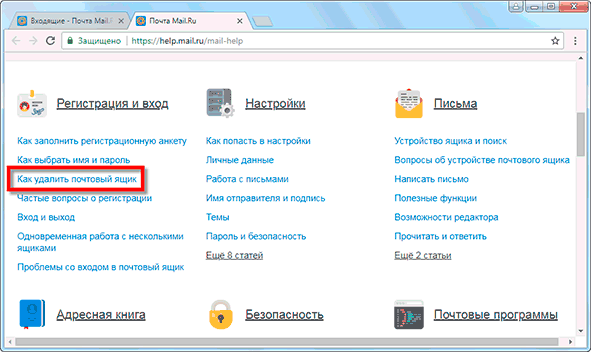
3
. Там будет ссылка на специальную форму. Кликаем по ней.
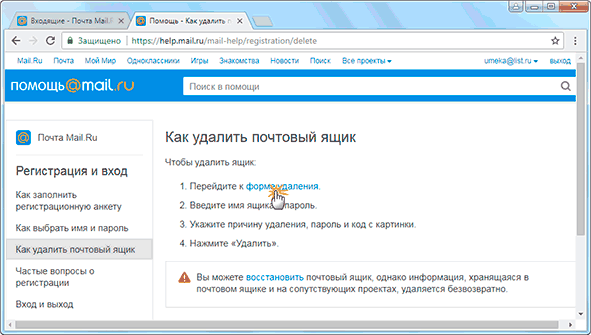
4
. Открывается еще одна вкладка с предупреждением, что вместе с почтой сотрется и всё остальное. Нажимаем «Удалить».
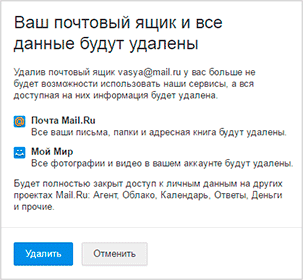
5
. Далее сайт попросит указать причину, по которой мы уничтожаем email, а также ввести пароль и проверочный код. Печатаем всё это и нажимаем «Удалить».
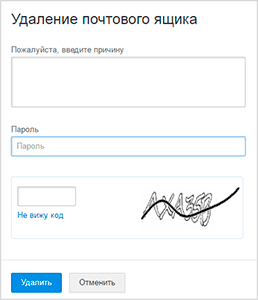
6
. Ящик блокируется и из него стирается всё содержимое. Теперь можно закрыть все вкладки и забыть про этот адрес.
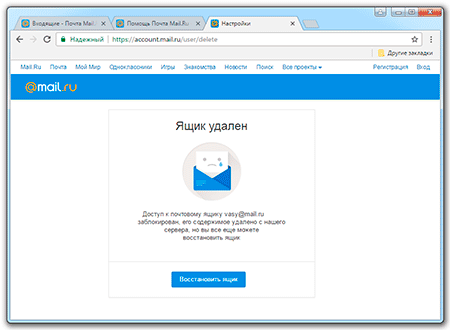
В случае если кто-то отправит на него письмо, оно не будет доставлено и отправитель получит об этом уведомление.
Как стереть почтовый ящик с телефона
1
. В браузере вашего смартфона (программе для интернета) перейдите на сайт mail.ru.
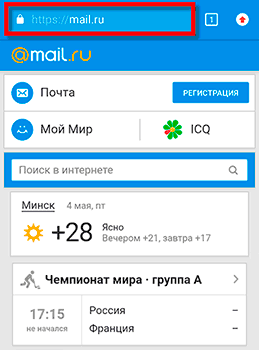
2
. Войдите в свой ящик. Для этого щелкните по надписи «Почта», напечатайте логин/пароль и нажмите «Войти».
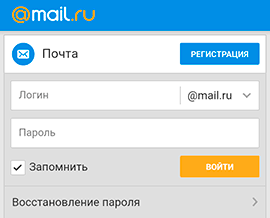
Если выскочит окошко «Приложение для Почты» нажмите «Нет, спасибо».
3
. Перейдите по ссылке account.mail.ru/user/delete и нажмите на кнопку «Удалить».
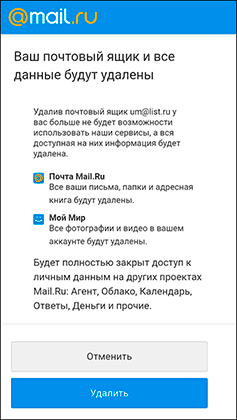
4
. Напечатайте любую причину удаления, введите пароль от ящика, код с картинки и нажмите «Удалить».
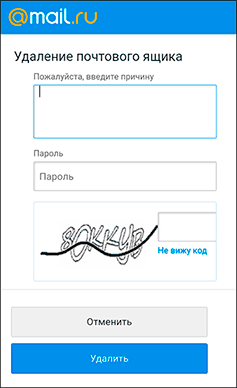
Появится сообщение, что емайл уничтожен. Вот и всё! Теперь можно закрыть вкладку – почта уже заблокирована.
Как удалить приложение
Андроид
: Настройки – Приложения (Программы) – Почта Mail.ru — Удалить.
iPhone
: нажмите на значок приложения и подержите, пока не появится крестик. Затем нажмите на крестик и выберите «Удалить».
Как удалить почту, если забыл пароль
Бывает, нужно уничтожить ящик, от которого не помнишь данные для входа – логин и пароль. В этом случае сначала нужно попробовать восстановить доступ к профилю.
Первое, что нужно знать, это точный адрес почты. Ведь адрес может быть как окончанием @mail.ru, так и с другими окончаниями: @list.ru, @inbox.ru или @bk.ru. И это будут разные ящики Мэйла.
Кроме того, если в названии до знака @ перепутать всего одну букву или цифру, это тоже будет другой ящик – не ваш.
 Пример адреса электронного ящика
Пример адреса электронного ящика
А второе, что нужно знать – это точный пароль. Он состоит исключительно из английских букв, могут быть использованы цифры. То, какого размера буквы (большие или маленькие), тоже имеет значение.
Без пароля удалить свою страницу на Майле нельзя, потому сначала его нужно будет восстановить. Для этого в окошке входа на сайте нажмите «Забыли пароль?» и следуйте инструкции.
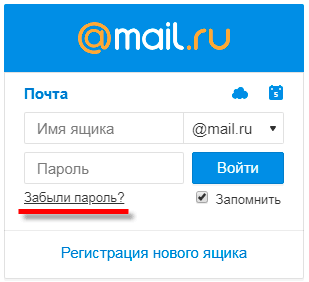
Подробнее о восстановлении доступа читайте в уроке «Моя почта».
А что делать, если восстановить ящик не получается? Тогда нужно просто подождать: когда адрес не используется больше шести месяцев, администрация имеет право его уничтожить.
Если вы давно не пользовались ящиком и не можете в него войти, скорее всего, он уже удален.
Проверить это легко: отправьте письмо на свою старую почту. Если придет уведомление о недоставленном сообщении, значит, ящик закрыт. Его в системе уже просто не существует.
Или же можно попробовать зарегистрировать этот адрес. Если такое имя пользователя свободно, значит, ящик был автоматически удален.
Можно ли восстановить почту?
Вернуть ящик можно только в течение трех месяцев после его закрытия. Но всё, что в нем находилось, будет безвозвратно уничтожено. Восстановить удаленные письма и файлы нельзя.
Для восстановления удаленной почты нужно просто открыть сайт mail.ru, и в окошке для входа указать правильный адрес и пароль.
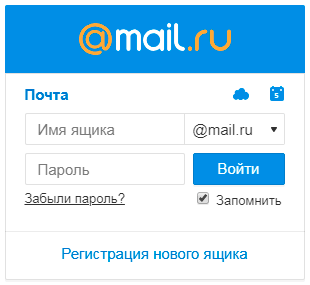
Ящик откроется без каких-либо проблем со стороны системы (даже подтверждение не понадобится), но в нем будет пусто.
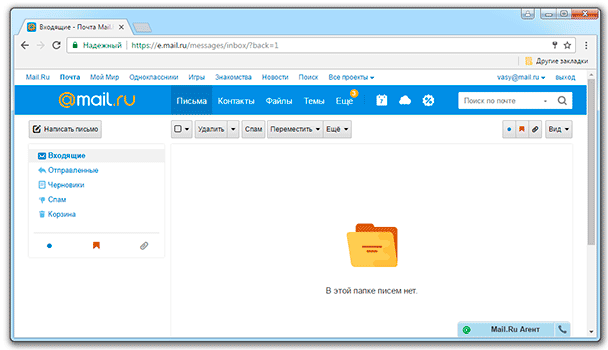
Альтернатива удалению
Удаление почты – очень ответственный шаг. Ведь вместе с ней сразу же стираются все письма и сервисы. Это не всегда подходит, и сейчас я расскажу о более щадящих способах разобраться со своим адресом.
Выход из ящика
Бывает, человеку просто нужно закрыть ящик на конкретном устройстве. Например, вы зашли в свою личную почту на рабочем компьютере. И теперь каждый раз при входе на сайт mail.ru ящик открывается автоматически.
Чтобы этого не происходило, нужно просто выйти из учетной записи. Тогда в системе почта останется, но на данном компьютере она больше автоматически загружаться не будет.
Чтобы выйти из своей почты на компьютере, откройте сайт mail.ru и в форме для входа нажмите на иконку с дверью.
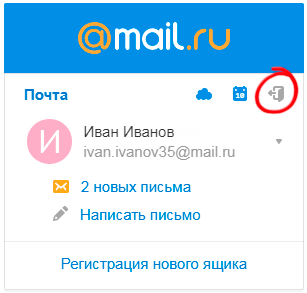
Или нажмите на ссылку «выход» в правом верхнем углу сайта.
Пересылка писем
Часто бывает так, что человек почтой на Майле давно не пользуется: у него появился другой адрес на другом сайте. Но раньше он оставлял свой старый ящик разным людям. И удалять его не очень хочется – вдруг кто-нибудь из них напишет.
Или бывает, что удалять почту на mail.ru не хочется, потому что к ней привязаны всякие нужные службы. Например, зарегистрирован скайп, страничка в социальной сети или анкета на сайте знакомств. А если почтовый ящик закрыть, то можно потерять доступ к этим сервисам.
В таком случае вместо удаления лучше настроить пересылку писем. Тогда при поступлении сообщения на старый адрес оно будет перенаправлено на новый. Причем не важно, на каком сайте новый адрес: на Яндексе, Гугле (gmail.com) или каком-то другом.
1
. Заходим в ящик на mail.ru, с которого
нужно перенаправить письма. Щелкаем по его адресу в верхнем правом углу. Из списка выбираем «Настройки почты».
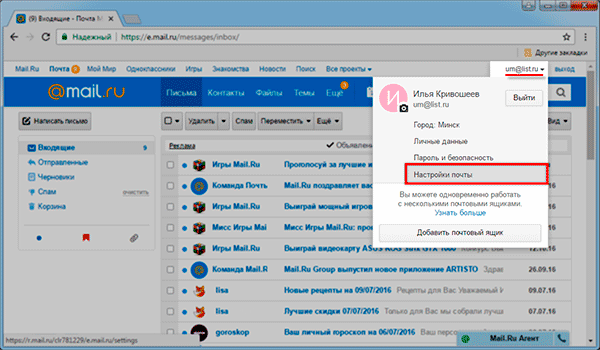
2
. Далее выбираем «Правила фильтрации».
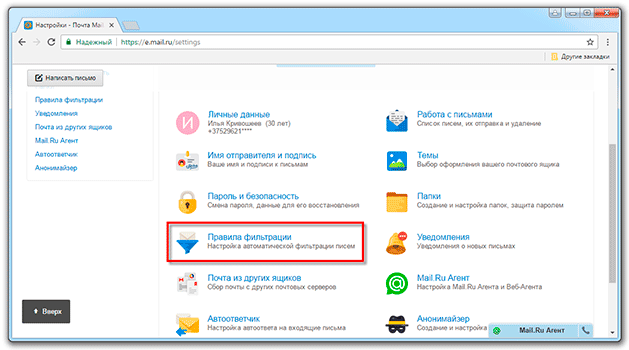
3
. Нажимаем на кнопку «Добавить пересылку».
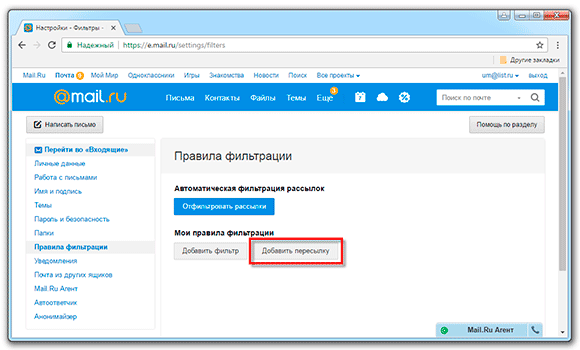
4
. Указываем адрес, на который
нужно пересылать письма, и нажимаем «Сохранить».
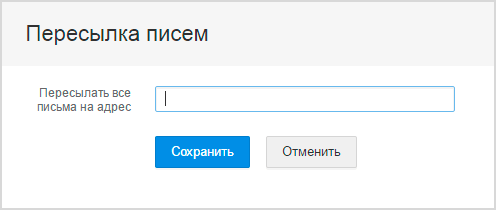
5
. Далее система попросит указать пароль от данного ящика на Майле. Печатаем его и нажимаем «Продолжить».
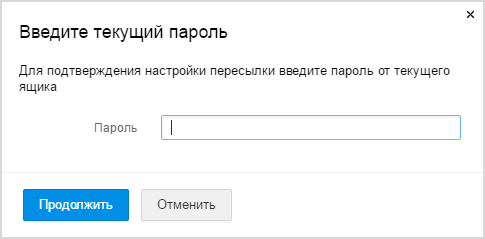
6
. После этого пересылка добавляется, но чтобы она начала работать, её нужно подтвердить. Для этого переходим по соответствующей ссылке и следуем инструкции.
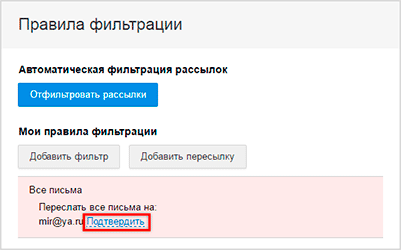
Если всё сделано верно, то в «Правилах фильтрации» появится отметка «Подтверждено». Но кроме этого нужно будет еще поставить переключатель на «ВКЛ» — просто щелкнуть по нему.
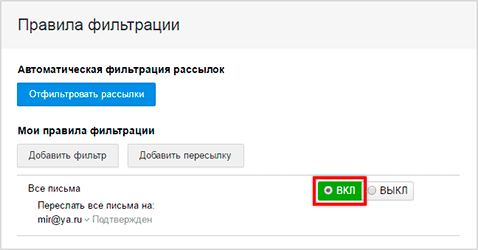
Вот и всё! Теперь все письма будут автоматически перенаправлены на другой адрес. При желании эту настройку можно в любой момент выключить.
Если письмо с подтверждением никак не приходит, проверьте папку «Спам». У меня, например, оно попало именно туда.
Фильтрация
Если вы решили удалиться с Майла из-за того, что получаете на почту нежелательные письма (спам), то это можно решить через фильтрацию. Просто отметьте те сообщения, которые не хотели бы получать, нажмите на кнопку «Еще» и выберите из списка «Создать фильтр».
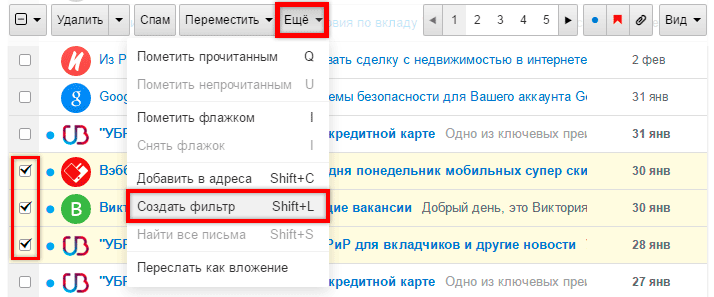
Далее откроются настройки фильтрации, где можно указать папку, куда будут автоматически помещаться письма с этих адресов. Например, можно отправлять их сразу в «Корзину».
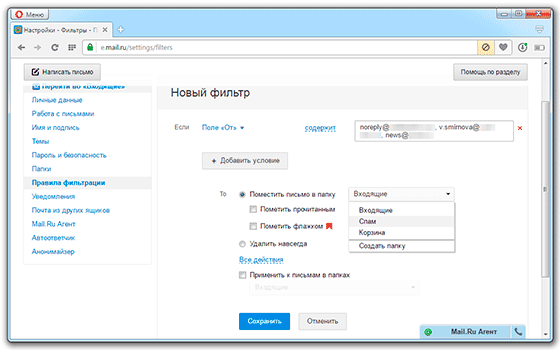
Или можно вообще выбрать пункт «Удалить навсегда». Главное, не забыть сохранить настройки и проверить, чтобы этот фильтр был с отметкой «ВКЛ».
Как очистить смартфон на Android от лишних предустановленных программ (даже «неудаляемых»)
Производители мобильников давно потеряли чувство меры (а иногда и страха), поэтому фаршируют каждый новый телефон всё большим количеством софта. Далеко не все из навязанных нам программ полезны, а некоторые даже вредят быстродействию мобильника. Сегодня мы расскажем, как избавиться от бесполезных предустановленных приложений в смартфоне.
Не щадите приложения, смартфон не «сломается»
Набор вещей, которые всегда нужны в смартфоне, не так велик: звонки, SMS, камера, магазин приложений (хотя гики обходятся и без него). Всё! Остальные «радости» можно установить из магазина или никогда не использовать, если они не нужны.
Не стесняйтесь удалять ненужное
Но в таком виде смартфоны уже давно никто не выпускает. Производители дешёвых мобильников зарабатывают на «гербалайфе», то есть, получают деньги за предустановленные в прошивке приложения. Те, кто закрепился в более дорогом сегменте, разрабатывают фирменные «свистелки», чтобы было чем обосновать высокую стоимость и было что упомянуть в рекламе.
Поэтому не стесняйтесь удалять со смартфона всё, что считаете ненужным — современный смартфон невозможно привести в негодность удалением приложений стандартным образом. А если так случится, что вы удалили какой-нибудь новый “Pokemon Go!”, по которому мир скоро начнет сходить с ума, не беда — вам прожужжат уши друзья и покажут, как установить приложение или игру заново.
Android везде одинаковый, способы быстро удалить приложения — разные
Большинство предустановленной всячины можно удалить стандартным образом. В большинстве андроидофонов (например, Alcatel, BQ Fly, Lenovo, Philips, Sony, Xiaomi) достаточно коснуться иконки приложения и удерживать его до тех пор, пока сверху не появится надпись «Удалить» или значок урны. Дотягиваете впавший в немилость значок его до урны и отпускаете. Смартфон спросит, уверены ли вы, что хотите удалить приложение — подтверждаете. Миссия выполнена.
/imgs/2018/11/23/15/2458654/2a978246d9a10b9659f846c210099e0ba6a033ed.jpg)
/imgs/2018/11/23/15/2458657/fcb46d431ba3d786b914fc3f3c9b180b92dbacb5.jpg)
Способ удаления приложений в смартфонах со стандартной логикой интерфейса Android
В других смартфонах (к примеру, ASUS, LG, Samsung) простое перетаскивание иконки иногда не срабатывает (зависит от модели), и нужно найти в правом верхнем углу три точки, затем выбрать что-то вроде «Удаление/отключение приложений» и выбрать из сетки приложений кандидата на выход вон из системы.
/imgs/2018/11/23/15/2458660/802284c0e752ae0728c9edf37bea12ca292c9b57.jpg)
/imgs/2018/11/23/15/2458662/c11f742d46f2d85fda6df59eca6eba1fcf8d304a.jpg)
/imgs/2018/11/23/15/2458665/aa9396b61f2f4d29bb9a4200630bbce6241feed1.jpg)
Способ удаления приложений в ряде моделей ASUS, LG и Samsung
В самых-самых новых Samsung (привет владельцам Galaxy S8!) быстрое удаление приложений производится по-новому: удерживаете палец на значке, после чего справа от него распахивается контекстное меню, как на компьютерах по нажатию правой клавиши мыши, и в нём нужно выбрать пункт «удалить».
/imgs/2018/11/23/15/2458667/0cd9cd7d0610cfde19cb2fc65dfe53083688c421.jpg)
/imgs/2018/11/23/15/2458668/004b707574a0b0f09f968ebc3670c605d5ff67f0.jpg)
Как удалить приложения в оболочке Grace UX (Samsung Galaxy S8)
Не хочешь — заставим, не удаляешься — отключим!
Далеко не все предустановленные приложения можно удалить. Не потому, что они жизненно важны для мобильника и он без них не включится — просто каждый раз, когда вы отправляете в мусорник «Google Play Музыку» или поисковый виджет «Яндекса», где-то в уютных офисах ребята-маркетологи проливают слёзы и считают недополученную прибыль. По этой причине часть компонентов системы придётся «выкорчевывать» из прошивки иным способом.
/imgs/2018/11/23/15/2458669/734166a14f3ea4bd570cf77aeb6ac81ab6c6f5cc.jpg)
/imgs/2018/11/23/15/2458670/7088d65efc3c3af29b9a740b8596723b25233878.jpg)
/imgs/2018/11/23/15/2458671/d8aae6a9366dc3c4174102836925c8d258af7329.jpg)
«Неудаляемые» приложения можно отключить
Простой путь — отключить приложения. Взялись за ярлык, а смартфон говорит: «Приложение нельзя удалить»? Отправляйтесь в настройки системы, находите приложение и выбираете пункт «Отключить» там, где у «простых» приложений есть клавиша «удалить».
/imgs/2018/11/23/15/2458673/a670bb5102fd3a562fcae127c5d30e1be42e2372.jpg)
/imgs/2018/11/23/15/2458674/2539082625a19cd4379527ccc3ec7954bacc9863.jpg)
Как отключить приложения в оболочке Grace UX (Samsung Galaxy S8)
Если вы занялись чисткой приложений после того, как они обновились из Google Play, «пуленепробиваемое» приложение сначала удалит свою новую версию, и только потом позволит себя отключить. И, вы таки будете смеяться, но некоторые приложения (например, видеоплеер или Google-клавиатуру) нельзя даже отключить. Но Android тем и хорош, что если в нём что-то нельзя, но очень хочется — то можно!
Удаляем неудаляемое с root-правами
Если вы много слышали о каком-то там «руте» на Android-смартфонах, но не могли понять, что это, то объясняем. Рут — это когда пользователь по-настоящему главный в телефоне и может изменять, настраивать меню, надписи, громкость, яркость, скорость работы вне стандартных пределов, переименовывать, «приколачивать» пункты системы от других смартфонов и вообще вытворять со смартфоном примерно то, что творят со своим первым автомобилем юные любители тюнинга.
Производители смартфонов такую «самодеятельность» покупателей терпеть не могут. Они, конечно, не имеют права отказать вам в гарантийном ремонте, например, камеры, даже если в смартфоне стоит нестандартная прошивка. А вот если смартфон «не включается» из-за того, что вы что-то неудачно перенастроили или ампутировали в прошивке — это уже ваши проблемы. Прошивка смартфона не «развалится» сразу же после того, как вы получите root, но если вы установите вирус, замаскированный под обычное приложение и ответите «Да» на вопрос «Предоставить ВКонтакте root-права?», то смартфон спасёт только перепрошивка с компьютера.
Titanium Backup — проверенный способ удалить системные приложения. Да ещё и сделать резервную копию на всякий случай
Это чтобы вы понимали, что ножичком можно не только нарезать салат, но и ранить себя по-глупости. Какое отношение root имеет к удалению приложений? Самое непосредственное!
- Добываем root-права на смартфон. Здесь нет и не может быть универсальной инструкции, в каждом смартфоне она разная, иногда разная даже для разных версий прошивок. Ищите инструкции по запросу «имя _ смартфона root» в интернете.
- Устанавливаем Titanium Backup из Google Play (или откуда вам удобно устанавливать приложения?). Платная версия отличается от бесплатной в мелочах, для удаления стандартного софта денег платить не надо.
- Запускаем Titanium. На самом деле — сгодятся и аналоги (Root App Delete, Root Explorer и др., их очень много).
Выдаём ему права root (с которых всё и начинается), соглашаемся с предупреждениями, выбираем пункт «Резервные копии» и видим список со всеми «потрохами» нашего смартфона.
- Определяемся, что можно безопасно удалить. Например, какой-нибудь «Application Installer» лучше не трогать, иначе ваш смартфон разучится устанавливать приложения навсегда, а вот всякие Hangouts, Google Фото, Evernote, аудио и видеоплееры, e-mail клиенты, Clean Master’ы, облачные хранилища, уродливый стандартный браузер (у вас ведь всё равно Chrome, Opera или Яндекс Браузер?), всяческие агрегаторы новостей Flipboard и др. можно удалять «жэстачайшэ» и без зазрения совести.
- Создаём резервные копии «бесполезных» приложений, и только потом удаляем их.То есть, сначала нажимаем «сохранить», а уж потом — удалить. Чтобы в случае «ой, что-то я лишнее стёр» была возможность вернуть, как было.
Кстати, не надейтесь, что после удаления стандартных приложений в смартфоне прибавится памяти — для системных файлов в Android давно существует отдельных «загончик», поэтому расчистить память для музыки или приложений из Google Play с помощью root-прав вы не сможете.
Как очистить почту майл ру на телефоне

Многих пользователей интересует, как удалить сразу все письма на почте. Это действительно актуальный вопрос, особенно, если вы используете один почтовый ящик для регистрации на различных сервисах. В таком случае ваша почта превращается в хранилище сотен сообщений спама и их удаление может занять долгое время, если вы не знаете, как очистить от писем сразу всю папку. Давайте рассмотрим, как это сделать.
Внимание!
Вы не можете стереть сразу все переписки, которые хранятся на вашем аккаунте.
Как удалить все сообщения из папки в Mail.ru
- Обычно, всех интересует, как избавиться от всех входящих сообщений, поэтому будем очищать соответствующий раздел. Для начала зайдите в свой аккаунт Маил.ру и перейдите в настройки папок, нажав на соответствующую ссылку (она появляется при наведении на панель сбоку).
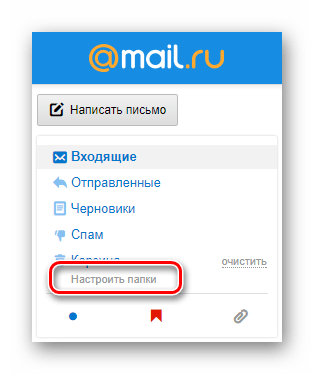
Теперь наведите курсор на название папки, которую необходимо очистить. Напротив появится необходимая кнопка, кликните на нее.
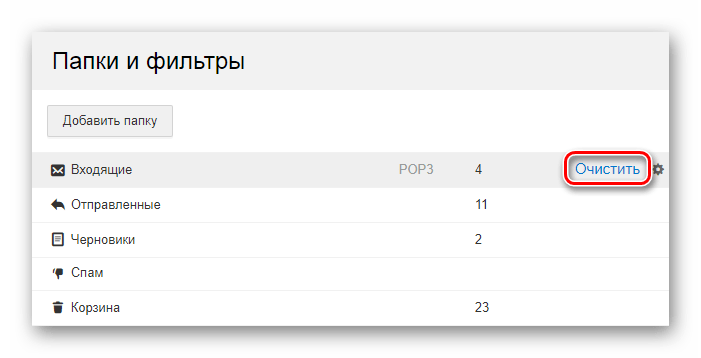
Теперь все письма из указанного раздела переместятся в корзину. К слову, ее вы тоже можете очистить в настройках папок.
Таким образом, мы рассмотрели как можно быстро удалить все входящие сообщения. Всего два клика и сэкономленное время.
Отблагодарите автора, поделитесь статьей в социальных сетях.
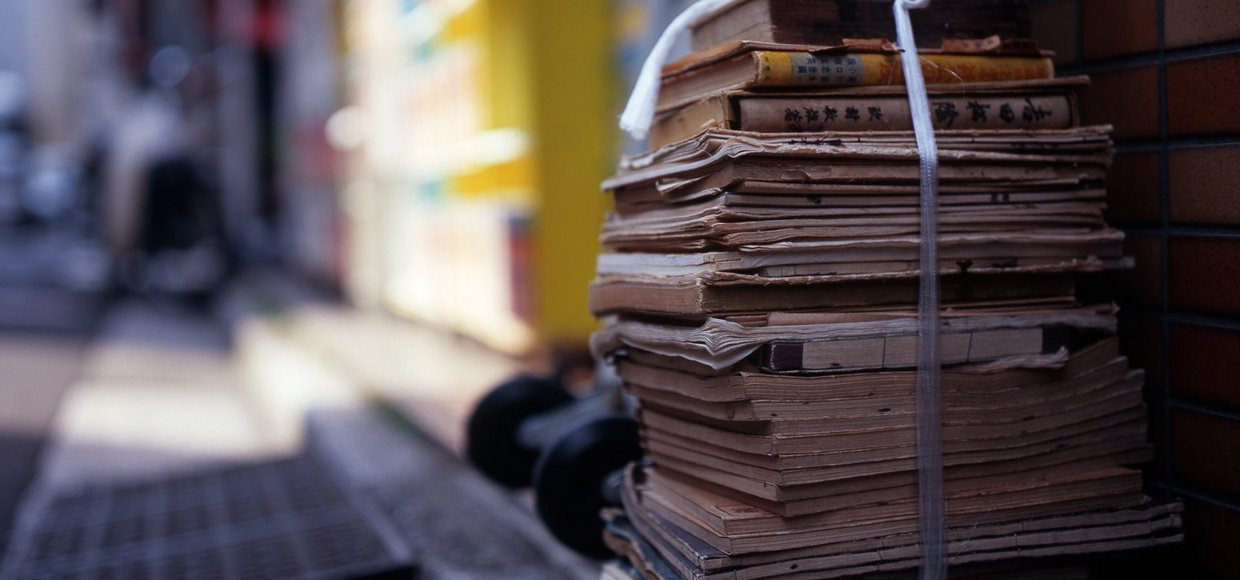
Вы устали удалять письма вручную? Мы поможем.
Часто можно встретить ситуацию, когда имеется несколько почтовых ящиков. Один или несколько из них являются просто «уведомительными», т.е. туда приходит разного рода информационные сообщения, активные сессии сайтов и др. Часто они просто переполнены, и счетчик писем на iOS зашкаливает.
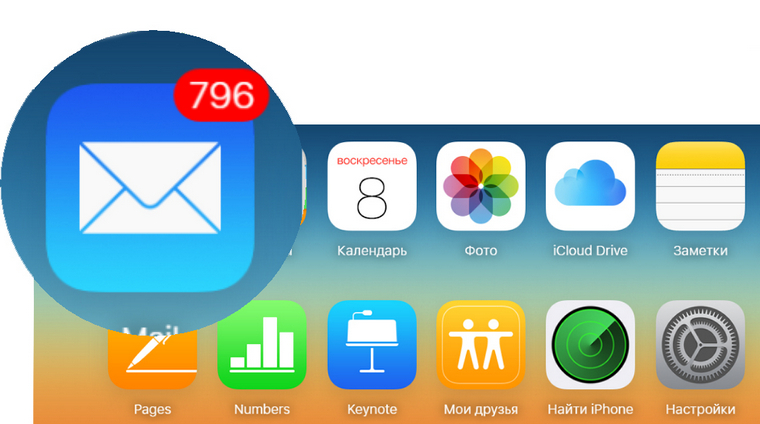
Мы оттягиваем наведение порядка до самого последнего момента. Нам не хочется вручную «тыкать» или «свайпить» каждое сообщение. Все мы знаем:
Сколько веревочке ни виться, а конец будет.
Есть решение, как удалить все письма разом. Поехали.
Инструкция
- Заходим в приложение Mail.
- Выбираем учетную запись, где хотим удалить все письма.
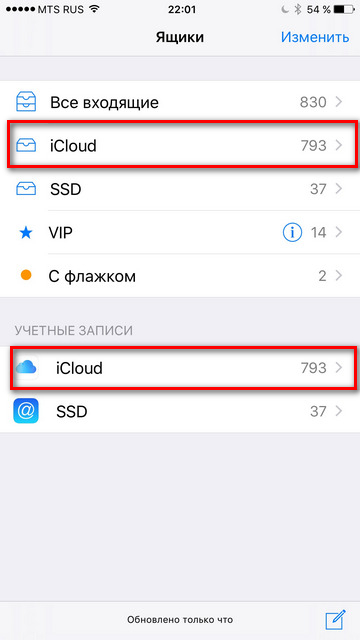
Заходим в нужную папку или остаемся в папке «Входящие».
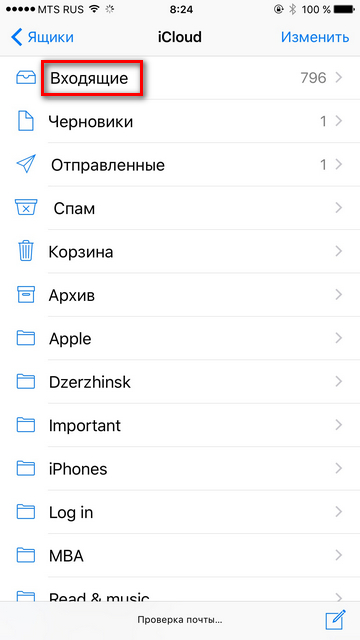
В верхнем правом углу кликаем «Изменить».
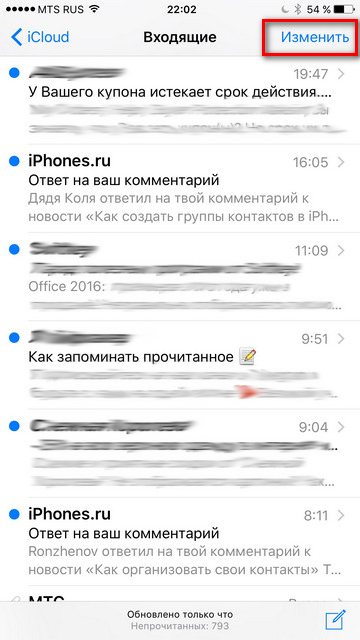
Появится внизу дополнительная строчка с вариантами «Пометить все», «Переместить все» и «Все в корзину».
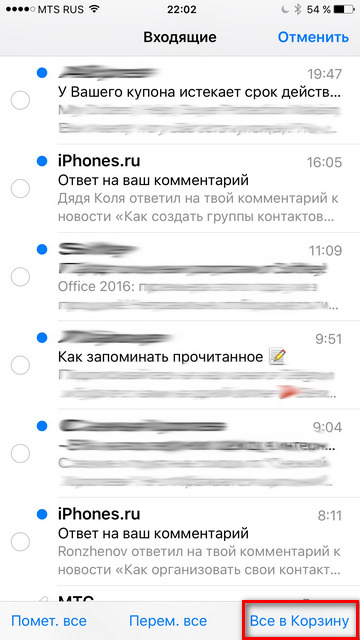
Подтверждаем наш выбор.
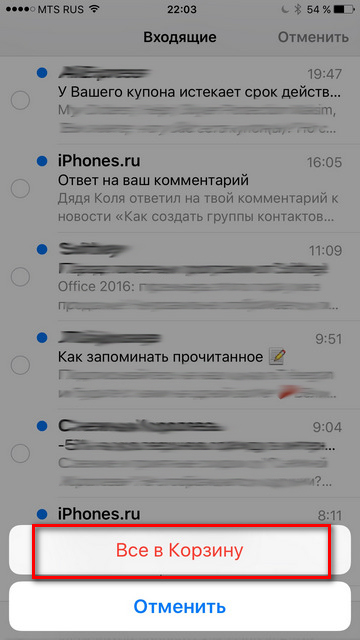
Все готово, теперь папка чиста как «слеза младенца». Можем захламлять работать дальше.




 (5.00 из 5, оценили: 2)
(5.00 из 5, оценили: 2)
В этом уроке я покажу, как удалить свою почту на Майл.ру навсегда. Она сотрется со всеми письмами и настройками. Также вместе с ней закроется Облако, Мой мир и другие сервисы.
Инструкция по удалению почты Майл
Свою почту на Майле можно полностью убрать из интернета. Для этого нужно удалить аккаунт на сайте mail.ru. Тогда ящик заблокируется, и на него перестанут поступать письма. Также сотрутся все настройки и удалятся все сервисы сайта: Облако, Мой Мир и другие.
Прямо сейчас я покажу, как удалить почту с компьютера. С телефона это делается примерно так же, о чем я буду рассказывать далее.
На заметку : если данный адрес почты вы использовали для регистрации на других сайтах (например, в скайпе), то могут возникнуть проблемы с доступом к ним.
1 . Заходим в ящик, который нужно уничтожить, и в верхней его части нажимаем на пункт «Еще». Из списка выбираем «Помощь».

2 . Открывается новая вкладка, где в разделе «Регистрация и вход» (внизу) щелкаем по пункту «Как удалить почтовый ящик».

3 . Там будет ссылка на специальную форму. Кликаем по ней.

4 . Открывается еще одна вкладка с предупреждением, что вместе с почтой сотрется и всё остальное. Нажимаем «Удалить».

5 . Далее сайт попросит указать причину, по которой мы уничтожаем email, а также ввести пароль и проверочный код. Печатаем всё это и нажимаем «Удалить».

6 . Ящик блокируется и из него стирается всё содержимое. Теперь можно закрыть все вкладки и забыть про этот адрес.

В случае если кто-то отправит на него письмо, оно не будет доставлено и отправитель получит об этом уведомление.
Как стереть почтовый ящик с телефона
1 . В браузере вашего смартфона (программе для интернета) перейдите на сайт mail.ru.

2 . Войдите в свой ящик. Для этого щелкните по надписи «Почта», напечатайте логин/пароль и нажмите «Войти».

Если выскочит окошко «Приложение для Почты» нажмите «Нет, спасибо».
3 . Перейдите по ссылке account.mail.ru/user/delete и нажмите на кнопку «Удалить».

4 . Напечатайте любую причину удаления, введите пароль от ящика, код с картинки и нажмите «Удалить».

Появится сообщение, что емайл уничтожен. Вот и всё! Теперь можно закрыть вкладку – почта уже заблокирована.
Как удалить приложение
Андроид : Настройки – Приложения (Программы) – Почта Mail.ru – Удалить.
iPhone : нажмите на значок приложения и подержите, пока не появится крестик. Затем нажмите на крестик и выберите «Удалить».
Как удалить почту, если забыл пароль
Бывает, нужно уничтожить ящик, от которого не помнишь данные для входа – логин и пароль. В этом случае сначала нужно попробовать восстановить доступ к профилю.
Первое, что нужно знать, это точный адрес почты. Ведь адрес может быть как окончанием @mail.ru, так и с другими окончаниями: @list.ru, @inbox.ru или @bk.ru. И это будут разные ящики Мэйла.
Кроме того, если в названии до знака @ перепутать всего одну букву или цифру, это тоже будет другой ящик – не ваш.

Пример адреса электронного ящика
А второе, что нужно знать – это точный пароль. Он состоит исключительно из английских букв, могут быть использованы цифры. То, какого размера буквы (большие или маленькие), тоже имеет значение.
Без пароля удалить свою страницу на Майле нельзя, потому сначала его нужно будет восстановить. Для этого в окошке входа на сайте нажмите «Забыли пароль?» и следуйте инструкции.

Подробнее о восстановлении доступа читайте в уроке «Моя почта».
А что делать, если восстановить ящик не получается? Тогда нужно просто подождать: когда адрес не используется больше шести месяцев, администрация имеет право его уничтожить.
Если вы давно не пользовались ящиком и не можете в него войти, скорее всего, он уже удален.
Проверить это легко: отправьте письмо на свою старую почту. Если придет уведомление о недоставленном сообщении, значит, ящик закрыт. Его в системе уже просто не существует.
Или же можно попробовать зарегистрировать этот адрес. Если такое имя пользователя свободно, значит, ящик был автоматически удален.
Можно ли восстановить почту?
Вернуть ящик можно только в течение трех месяцев после его закрытия. Но всё, что в нем находилось, будет безвозвратно уничтожено. Восстановить удаленные письма и файлы нельзя.
Для восстановления удаленной почты нужно просто открыть сайт mail.ru, и в окошке для входа указать правильный адрес и пароль.

Ящик откроется без каких-либо проблем со стороны системы (даже подтверждение не понадобится), но в нем будет пусто.

Альтернатива удалению
Удаление почты – очень ответственный шаг. Ведь вместе с ней сразу же стираются все письма и сервисы. Это не всегда подходит, и сейчас я расскажу о более щадящих способах разобраться со своим адресом.
Выход из ящика
Бывает, человеку просто нужно закрыть ящик на конкретном устройстве. Например, вы зашли в свою личную почту на рабочем компьютере. И теперь каждый раз при входе на сайт mail.ru ящик открывается автоматически.
Чтобы этого не происходило, нужно просто выйти из учетной записи. Тогда в системе почта останется, но на данном компьютере она больше автоматически загружаться не будет.
Чтобы выйти из своей почты на компьютере, откройте сайт mail.ru и в форме для входа нажмите на иконку с дверью.

Или нажмите на ссылку «выход» в правом верхнем углу сайта.
Пересылка писем
Часто бывает так, что человек почтой на Майле давно не пользуется: у него появился другой адрес на другом сайте. Но раньше он оставлял свой старый ящик разным людям. И удалять его не очень хочется – вдруг кто-нибудь из них напишет.
Или бывает, что удалять почту на mail.ru не хочется, потому что к ней привязаны всякие нужные службы. Например, зарегистрирован скайп, страничка в социальной сети или анкета на сайте знакомств. А если почтовый ящик закрыть, то можно потерять доступ к этим сервисам.
В таком случае вместо удаления лучше настроить пересылку писем. Тогда при поступлении сообщения на старый адрес оно будет перенаправлено на новый. Причем не важно, на каком сайте новый адрес: на Яндексе, Гугле (gmail.com) или каком-то другом.
1 . Заходим в ящик на mail.ru, с которого нужно перенаправить письма. Щелкаем по его адресу в верхнем правом углу. Из списка выбираем «Настройки почты».

2 . Далее выбираем «Правила фильтрации».

3 . Нажимаем на кнопку «Добавить пересылку».

4 . Указываем адрес, на который нужно пересылать письма, и нажимаем «Сохранить».

5 . Далее система попросит указать пароль от данного ящика на Майле. Печатаем его и нажимаем «Продолжить».

6 . После этого пересылка добавляется, но чтобы она начала работать, её нужно подтвердить. Для этого переходим по соответствующей ссылке и следуем инструкции.

Если всё сделано верно, то в «Правилах фильтрации» появится отметка «Подтверждено». Но кроме этого нужно будет еще поставить переключатель на «ВКЛ» – просто щелкнуть по нему.

Вот и всё! Теперь все письма будут автоматически перенаправлены на другой адрес. При желании эту настройку можно в любой момент выключить.
Если письмо с подтверждением никак не приходит, проверьте папку «Спам». У меня, например, оно попало именно туда.
Фильтрация
Если вы решили удалиться с Майла из-за того, что получаете на почту нежелательные письма (спам), то это можно решить через фильтрацию. Просто отметьте те сообщения, которые не хотели бы получать, нажмите на кнопку «Еще» и выберите из списка «Создать фильтр».

Далее откроются настройки фильтрации, где можно указать папку, куда будут автоматически помещаться письма с этих адресов. Например, можно отправлять их сразу в «Корзину».

Или можно вообще выбрать пункт «Удалить навсегда». Главное, не забыть сохранить настройки и проверить, чтобы этот фильтр был с отметкой «ВКЛ».





